Probabilmente hai riscontrato la situazione in cui ti pentiresti di aver inviato un'email per un momento. Questa situazione si verifica spesso quando si invia l'e-mail al ragazzo sbagliato, o questa e-mail può contenere qualcosa di inappropriato o alcuni errori di battitura imbarazzanti. Lo considereresti grande se l'email errata potesse essere richiamata e sostituita.
In questo tutorial, ti mostreremo come richiamare un'email in Outlook.
Perchè no Email iCloud? Perché Outlook ti offre le capacità di ricordare una e-mail.
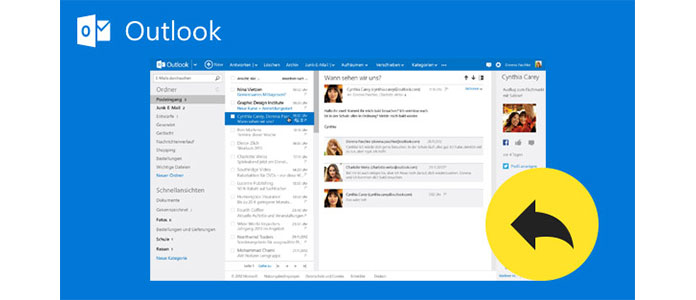
1Seleziona "Posta inviata" dal riquadro delle cartelle.
2Fare doppio clic e aprire l'e-mail / messaggio di Outlook che si desidera ritirare.
3Nella scheda "Messaggio", fai clic su "Azioni" e scegli "Richiama questo messaggio".
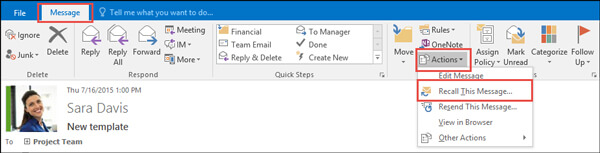
4Fai clic su "Elimina copie non lette di questo messaggio" o "Elimina copie non lette e sostituisci con un nuovo messaggio", quindi fai clic su "OK".
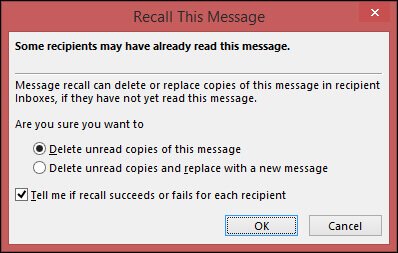
5Se stai inviando un messaggio sostitutivo, componi il messaggio e fai clic sul comando "Invia".
Da non perdere: Come correggere la posta di Outlook che non funziona su iPhone.
1Fai clic su "Articoli inviati" da "Posta".
2Fare clic per aprire l'e-mail / messaggio di Outlook che si desidera richiamare e sostituire.
3Dalla scheda "Messaggio", fai clic su "Azioni"> "Altre azioni"> "Richiama questo messaggio".
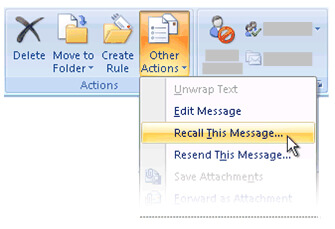
4Fai clic su "Elimina copie non lette e sostituisci con un nuovo messaggio" o "Elimina copie non lette e sostituisci con un nuovo messaggio". Fai clic su "OK".
5È possibile comporre nuovamente il messaggio, quindi fare clic su "Invia".
Note: Nel caso in cui non si trovi da nessuna parte il comando "Richiama questo messaggio", probabilmente non si dispone di un account Exchange Server o non si utilizza Microsoft Office Outlook 2007.

Nella finestra principale di Outlook, scegli "File" (Outlook 2016/2013/21010) o "Strumenti" (Outlook 2007)> "Impostazioni account"> "Impostazioni account". Nella scheda "Email", vedrai i tuoi account e il "Tipo" per ciascuno. Quindi dovresti vedere un account Exchange elencato come "Microsoft Exchange".
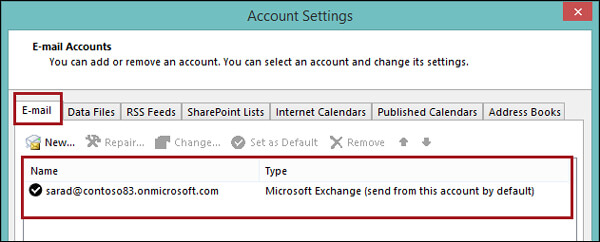
In questo articolo, ti mostriamo principalmente come richiamare un'e-mail in Outlook 2016/2013/2010/2007. Vorrei che tu possa ottenere alcuni consigli dopo aver letto questo articolo.
Outlook è il grande aiuto per gli utenti di computer, se usi iPhone, dovresti leggere questo post per ottenere il app di posta elettronica per iPhone.
A proposito, se vuoi sincronizzare i contatti di Outlook su iPhone, il nostro sito può anche fornire ottimi suggerimenti e consigliarvi FoneTrans usare.
Come faccio a sapere se ho richiamato correttamente un'e-mail in Outlook?
Se ricordi un messaggio di posta elettronica con successo, riceverai una notifica per ciascun destinatario e riceverai un messaggio che dice: Richiama successo di fronte all'oggetto del messaggio in un'e-mail. Altrimenti, riceverai il messaggio di richiamo che dice Richiama errore.
Quanto tempo occorre per richiamare un messaggio in Outlook?
Possono essere necessari fino a 2 minuti per richiamare un messaggio in Outlook, ma solo il destinatario utilizza il client Outlook, non Outlook Web o l'app Outlook, e Outlook è in esecuzione. Altrimenti, il richiamo fallirà o richiederà più tempo.
Come richiamare la posta elettronica di Outlook online?
Sfortunatamente, non è possibile richiamare la posta elettronica in Outlook.com. Il richiamo dei messaggi e-mail è disponibile per Windows. Ma puoi impostare Annulla invio in Outlook.com, che ritarderà l'invio del messaggio, in modo da poterlo richiamare. Vai a Outlook.com, selezionare Impostazioni profilo, fare clic su Visualizza tutte le impostazioni di Outlookscegli posta, trova Scrivi e rispondi. Sotto Annulla invio e scegliere per quanto tempo Outlook.com ritarderà l'invio dei messaggi e fare clic Risparmi. Successivamente, vedrai un prompt Annulla invio in fondo.